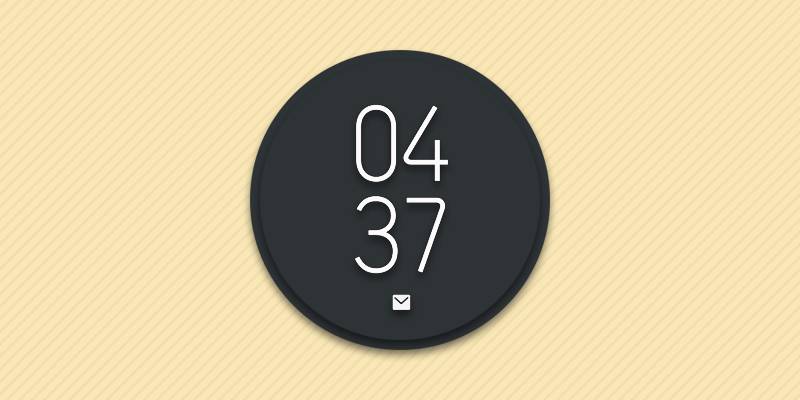Активные пользователи социальных сетей регулярно заглядывают в смартфон для проверки новых уведомлений. Остальные пользователи чаще смотрят на время, текущий заряд батареи или переключают песни в музыкальном проигрывателе. С точки зрения энергопотребления регулярная разблокировка действие расточительное. Поэтому для снижения активности экрана, экономии заряда батареи и удобства пользователя, некоторые смартфоны оснастили функций Always On Display.
Что такое Always On Display
Функция Always On Display, сокращенно AOD дословно переводится «всегда на экране». Независимо от реализации и набора возможностей, AOD представляет собой область на экране с отображением времени, пропущенных событий и уведомлений. Информационная панель обычно фиксирована и занимает определенное положение на экране. За количество функций и внешний вид отвечает производитель смартфона. Иногда возможности информационного табло в разных моделях отличаются.

Как работает Always On Display
К примеру, в смартфонах Motorola информационная панель загорается каждый раз, когда владелец берет телефон в руки. Благодаря датчику перемещения в пространстве программа считывает изменения положения устройства, после чего на 2-3 секунды отображает на экране текущее время, дату и наличие пропущенных уведомлений. Короткого интервала обычно хватает узнать необходимую информацию, а при наличии пропущенных событий доступен быстрый переход непосредственно в приложение. Для предотвращения ложного срабатывания дополнительно учитываются данные других бортовых датчиков.
В смартфонах других производителей чаще используется принцип с измерением датчика положения. Встречаются и более простые реализации, когда информационная область подсвечивается при нажатии на кнопку питания.
Читайте также:
Выгорание OLED матриц: причины, последствия и способы предотвращения
Как сделать ночной просмотр информации более комфортным, и сберечь свое зрение
Основные преимущества
Функция Always On Display не столько практична для пользователя, сколько эффективна в плане сбережения энергии. Поскольку при работе AOD используется только часть экрана, смартфону не нужно подавать энергию на всю матрицу, а только на определенный участок. При этом эффективно Always On Display работает только на экранах с органическими диодами – OLED и Amoled. В таких матрицах реализована подача питания на каждый пиксель, что и позволяет подсвечивать только определенную область. А вот в IPS матрицах с AOD экономить заряд батареи не получится, поскольку экранная панель подсвечивается диодами со всех сторон.
Основные недостатки
Функция Always On Display эффективна при регулярном мониторинге времени или пропущенных событий. Если же смартфон длительное время лежит в неактивном состоянии, дополнительные затраты энергии в среднем составляют 2-5%. А если функция недостаточно оптимизирована, за день легко потерять до 20% заряда, что объясняется постоянным взаимодействием программы и бортовых датчиков.
Ещё один недостаток связан с матрицами на органических диодах. Срок службы пикселей ограничен. У красного и зеленого ресурс достигает 40 000 часов, у синего ресурс до 15 000 часов. Поэтому активное использование функции Always On Display приводит к постепенному выгоранию матрицы. Инженеры Samsung учли такую проблему и добавили в программу алгоритм с постепенным смещением картинки. Информационное табло со временем смещается, что бы распределить нагрузку на соседние пиксели, что уменьшает скорость выгорания матрицы. А вот в смартфонах, где производители не добавили возможность смещения информационного табло, матрицы подвержены постепенному выгоранию пикселей.
Как активировать Always On Display в телефоне
Обычно функция AOD активирована по умолчанию. Если информация не отображается, перейдите в настройки экрана для включения. Например, в смартфонах Motorola функция реализована за счет жестов и перенесена в отдельное приложение «Действия Moto».
Инструкция
Откройте программу «Действия Moto».
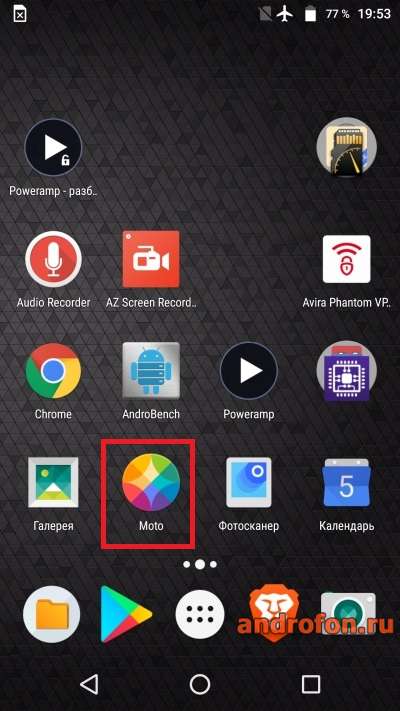
Нажмите на кнопку настроек в правом верхнем углу.

В следующем окне выберите пункт «Дисплей».
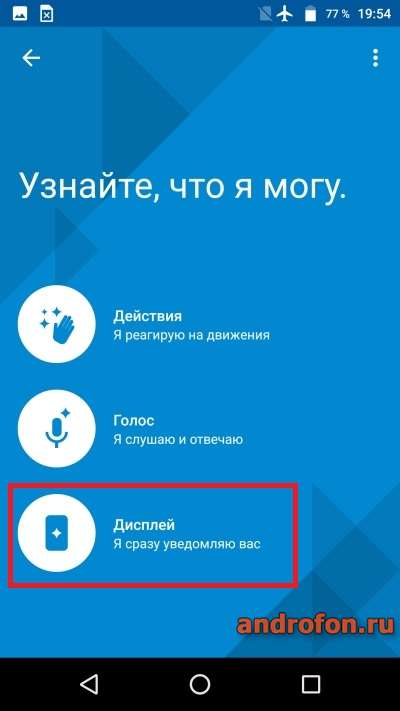
Активируйте функцию отображения уведомлений, а так же настройте интервал работы функции.
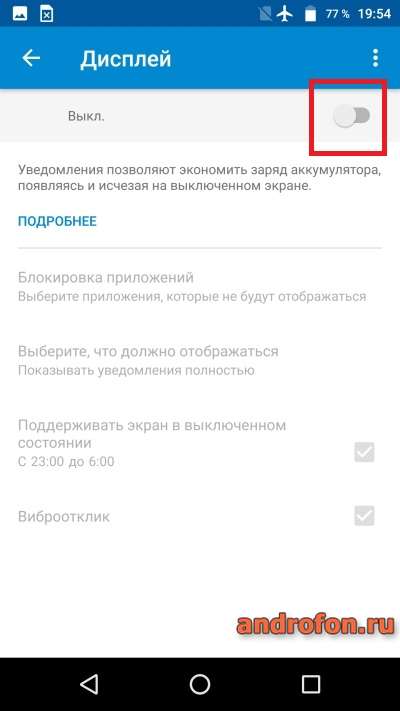
Вернитесь в предыдущее меню, где выберите пункт «Действия».

Выберите жест для «Дисплея Moto».
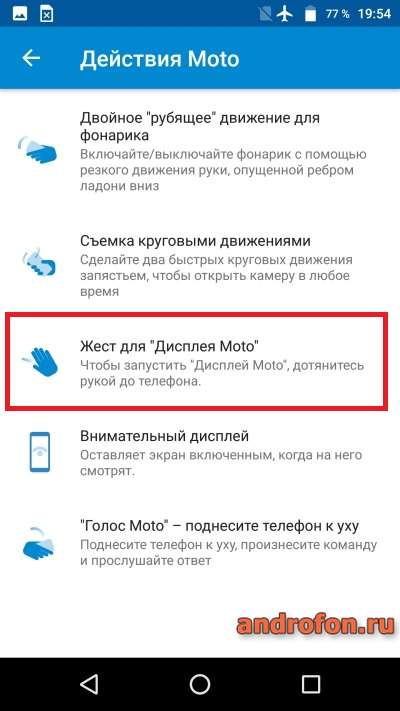
Активируйте жест, после чего покиньте приложение.
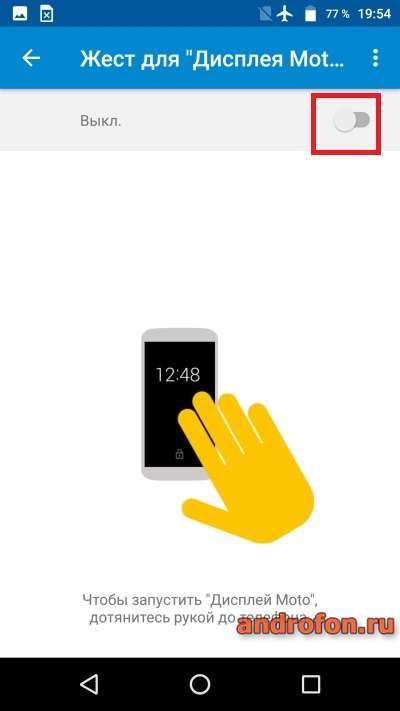
Если же в вашем смартфоне нет функции Always On Display, проблему решит ответствующее приложение: Always On AMOLED, Always On Display, AcDisplay и т.д. После установки останется только активировать работу функции и задать предпочтительные параметры. При этом некоторые возможности могут быть ограничены в бесплатных версиях или содержать рекламу.
Вывод
В статье детально описано, что такое always on display, как работает, основные преимущества и недостатки, а так же как активировать такую функцию. Программа при должной оптимизации позволит сэкономить заряд батареи, а так же упростить работу со смартфоном. Максимальная эффективность достигается в устройствах с OLED матрицами, тогда как на IPS матрице такая функция полезна только пользователям, что привыкли к AOD. Для использования Always On Display функция обязана присутствовать в мобильном устройстве. В ином случае придется установить наиболее предпочтительное приложение.
А вы пользуетесь функцией Always On Display? Поделитесь мыслями в разделе комментариев под статьей.